Распределение ядер процессора для выполнения определенной программы может оказаться полезным, если у на Вашем компьютере присутствует ресурсоемкое приложение, которое нельзя выключить, и которое при этом мешает нормальной работе за компьютером. Например, выделив антивирусу Касперского одно ядро процессора для работы, мы можем, пусть незначительно, но ускорить игру и FPS в ней. С другой стороны, если у вас компьютер сильно тормозит, это не тот, метод, который Вам поможет. Нужно искать причины, см:
Назначение логических процессоров определенной программе в Windows 7 и Windows 8
Указанные функции работают в Windows 7, Windows 8 и Windows Vista. О последней я не говорю, так как ее мало кто использует у нас в стране.
Запустите Диспетчер Задач Windows и:
- В Windows 7 откройте вкладку «Процессы»
- В Windows 8 откройте «Подробности»

Кликните правой клавишей мыши по интересующему Вас процессу и выберите в контекстном меню пункт «Задать сходство». Появится окно «Соответствие процессоров», в котором Вы можете указать, какими ядрами процессора (или, вернее, логическими процессорами) программе разрешено пользоваться.
MSCONFIG ИЛИ КАК ВАС ВВЕЛИ В ЗАБЛУЖДЕНИЕ!

Вот и все, теперь процесс использует только те логические процессоры, которые ему разрешили. Правда происходит это ровно до следующего его запуска.
Как запустить программу на определенном ядре процессора (логическом процессоре)
В Windows 8 и Windows 7 имеется также возможность запустить приложение так, чтобы сразу после запуска оно использовало определенные логические процессоры. Для того, чтобы сделать это, запуск приложения нужно осуществлять с указанием соответствия в параметрах. Например:
C:windowssystem32cmd.exe /C start /affinity 1 software.exe
В этом примере будет запущено приложение software.exe с использованием 0-го (ЦП 0) логического процессора. Т.е. цифра после affinity указывает номер логического процессора + 1. Эту же команду Вы можете записать в ярлык приложения, чтобы оно всегда запускалось с использованием определенного логического процессора. К сожалению, мне не удалось найти информации, как передать параметр таким образом, чтобы приложение использовало не один логический процессор, а сразу несколько.
UPD: нашел как запустить приложение на нескольких логических процессорах с помощью параметра affinity. Указываем маску в шестнадцатеричном формате, например требуется использовать процессоры 1, 3, 5, 7, соответственно, это будет 10101010 или 0xAA, передаем в виде /affinity 0xAA.
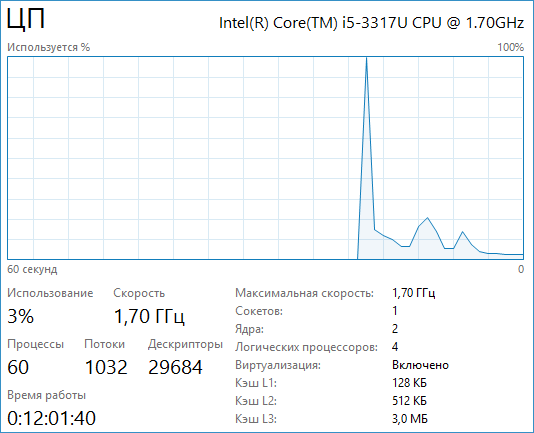
Некоторые приложения работают стабильно только при использовании одного ядра центрального процессора. После отключения ненужных ядер могут возникнуть определенные сложности, связанные с возвратом исходных параметров.
Спонсор размещения PКак включить второе ядро процессора» Как узнать сколько ядер в компьютере Как узнать, сколько ядер работает Как включить два ядра
Если вы заметили, что второе ядро установленного центрального процессора не функционирует, немедленно выясните причину этого сбоя. Для начала проверьте параметры загрузки системы. Откройте меню «Пуск». Выберите пункт «Выполнить». Для быстрого доступа к указанному пункту используйте сочетание клавиш Win и R. Введите команду msconfig в запущенное поле и нажмите клавишу Enter.
Выберите вкладку «Загрузка», расположенную в верхней части рабочего окна. Выделите левой кнопкой нужную операционную систему, если вы используете различные ОС. Нажмите кнопку «Дополнительные параметры». Поставьте галочку напротив пункта «Число процессоров». В ниспадающем меню выберите цифру 2. Обязательно снимите флажки с пунктов «Отладка» и «Блокировка PCI».
Нажмите кнопки Ok и «Применить». Закройте меню настроек и перезагрузите компьютер. После завершения загрузки операционной системы нажмите сочетание клавиш Ctrl, Alt и Delete. В запущенном меню выберите пункт «Диспетчер устройств». Откройте вкладку «Быстродействие» после запуска нового меню.
Посмотрите количество отображаемых ядер в графе «Хронология загрузки ЦП». Теперь убедитесь в том, что для нужных вам программ используется оба ядра центрального процессора. Откройте вкладку «Процессы». Кикните правой кнопкой мыши по названию нужной программы. Выберите пункт «Задать соответствие» (Windows Seven). Дождитесь запуска окна с заголовком «Соответствие процессов».
Выделите галочкой пункт «Все процессоры» или поочередно укажите каждое конкретное ядро. Нажмите кнопку Ok и повторите эту процедуру для остальных важных программ. Если после перезагрузки компьютера программы все еще используют не все ядра, установите утилиту CPU Control. С ее помощью настройте работу центрального процессора и задайте правила для конкретных программ. Как просто
Другие новости по теме:
Отключение ядра процессора обычно требуется для запуска каких-либо морально устаревших программ. Здесь не обязательно мучить конфигурации компьютера в БИОСе, порой просто достаточно запустить программу в режиме совместимости. Вам понадобится — программа-эмулятор. Спонсор размещения PG Статьи по теме «Как поменять ядро системы» Как
С течением времени время загрузки операционной системы увеличивается. На скорость загрузки влияют мощность компьютера, степень фрагментации файлов на диске и загрузка драйверов многочисленных служб и приложений. Проведение оптимизации некоторых из этих пунктов позволит значительно увеличить
Многоядерные процессоры появились сравнительно недавно. Сначала мир был покорен двухъядерными процессорами, однако технологии шагнули вперед и трехъядерными, четырехъядерными теперь удивить практически невозможно. Иногда вы можете даже не догадываться, какое количество ядер в вашем процессоре. А
Несмотря на широкое распространение многоядерных процессоров, некоторые приложения по-прежнему используют только одно физическое ядро. Для исправления этой ошибки необходимо самостоятельно активировать работу остальных элементов ЦП. Спонсор размещения PКак активировать второе
В персональных компьютерах или ноутбуках с двухъядерными процессорами, работающими под управлением ОС Windows XP, чаще всего по умолчанию задействовано сразу два ядра, однако некоторые из программ для корректной работы требуют отключения одного из них. Спонсор размещения PКак
Убедитесь в том, что материнская плата компьютера соответствует всем требования для включения дополнительного ядра и помните, что выбранная процедура может привести к нарушению работоспособности системы.
Не забывайте перезагрузить компьютерную систему после выполнения операции разблокировки дополнительного ядра и протестировать ее на функциональность.
Для Asus: — южные мосты AMD SB750 и 710 — перейдите на вкладку Advanced и укажите пункт CPU Configuration, выберите опцию Enabled в строке Advanced Clock Calibration и повторите это же действие в появившемся поле Unleashing Mode;- чипсет nVidia — перейдите на вкладку Advanced и воспользуйтесь разделом JumperFree Configurarion, отметьте чекбокс в поле NVIDIA Core Callibration для выполнения нужного действия;- материнские платы, поддерживающих функцию Asus Core Unlocker — перейдите на вкладку Advanced и используйте пункты CPU Core Activation вместе с Asus Core Unlocker.
Для MSI:- южные мосты AMD SB750 и 710 — раскройте Cell Menu и примените флажки на поле Advanced Clock Calibration, повторите это же действие в строке Unlock CPU Core;- чипсет nVidia — разверните Cell Menu и перейдите в раздел NVIDIA Core Calibration;- материнские платы, поддерживающие функцию MSI’s Unlock CPU Core — раскройте Cell Menu и воспользуйтесь пунктом Unlock CPU Core.
Для AsRock:- южные мосты AMD SB750 и 710 — перейдите на вкладку Advanced и укажите команду Advanced Clock Calibration (возможны варианты: раскройте меню OS Tweaker и выберите ту же команду), кэш L3 управляется в разделе L3 Cache Allocation;- чипсет nVidia, поддерживающий функцию NCC — перейдите на вкладку Advanced и укажите пункт NVIDIA Core Callibration, осуществите включение дополнительного яда в строке Active Core Setup;- материнские платы, поддерживающие функцию UCC — раскройте меню OS Tweaker и перейдите в раздел ASRock UCC, включите дополнительное ядро в строке CPU Active Core Control.
- Включение скрытых ядер
Включение работу двух ядер процессора в компьютере происходит несколькими способами. Обратите внимание, что многие из них могут испортить ваш процессор, поэтому пользуйтесь только программными методами.
- — навыки уверенного пользователя ПК.
Если конфигурация вашего компьютера включает в себя двухъядерный процессор, активируйте функцию Hyper-threading в настройках биоса . Для этого перезапустите его, при загрузке нажмите клавишу, отвечающую за вход в данную программу. В большинстве стационарных компьютеров это Delete, в ноутбуках – F1, F2, F8, F10, Fn+F1, Delete, Fn+Delete и другие сочетания в зависимости от модели материнской платы. Если нужно, введите пароль для входа.
При помощи клавиш со стрелками пролистайте меню программы БИОС и ознакомьтесь с ее интерфейсом. Найдите функцию включения режима Hyper-threading, она может находиться в настройках процессара, но также это может зависеть от модели вашей материнской платы. Установите на ее позиции мигающий курсор и измените положение на On при помощи кнопок плюс/минус. Выйдите из программы, сохранив изменения.
Если в вашем компьютере компьютер более, чем с двумя ядрами, и вам нужно включить только 2 из них, воспользуйтесь специальными программами. Обратите внимание, что зачастую они ненадежны и осуществляют откат изменений к заводским настройкам только после полного удаления операционной системы с форматированием локального диска. Особенно такой вариант часто встречается при использовании Windows Xp на многоядерных компьютерах. Конфигурация данной операционной системы просто не включает в себя функцию изменения количества работающих ядер, поскольку была произведена в то время, когда процессоры были обычными, поэтому откат изменений может быть невозможным, даже если вы прибегните к сторонним утилитам. Здесь поможет только переустановка на windows Seven.
Если вам нужно изменить количество ядер для совместимости версии программного обеспечения с конфигурацией железа компьютера , воспользуйтесь изменением атрибутов файла запуска данной программы, нажав на ней правой кнопкой мыши и выбрав режим совместимости с XP или Vista.
Обратите внимание, что уменьшение количества работающих ядер до двух может быть необратимым в рамках Windows XP.
Второе ядро процессора обычно бывает задействовано по умолчанию в операционной системе Windows XP, однако некоторые программы требуют его отключения для корректной работы. После этого могут возникнуть определенные трудности с возвратом к исходным настройкам.

- — программа оптимизации.
Убедитесь в том, что второе ядро процессора отключено. Для этого откройте диспетчер задач Windows при помощи нажатия сочетания клавиш Alt+Ctrl+Delete или Shift+Ctrl+Esc, после чего перейдите на вкладку быстродействии системы. Обратите внимание, на сколько частей поделено окно загрузки процессора, если на два, то оба ядра включены и функционируют на должном уровне.
В случае когда у вас функционирует только одно ядро из двух в операционной системе Windows XP скачайте и установите программу оптимизации, которая настраивает работу процессора. После установки зайдите в управление оборудованием вашего компьютера и включите работу обоих ядер процессора. В обязательном порядке перезагрузите компьютер, даже если этого не требует программа оптимизации, не забудьте предварительно сохранить произведенные изменения.
Для проверки работы обоих ядер компьютера включите его и запустите какую-либо игру или программу, системные требования которой предполагают наличие у вас двухъядерного процессора. Запустите диспетчер задач и на вкладке просмотра быстродействия системы просмотрите загруженность обоих элементов. Она может быть разной для них, поскольку нагрузка не всегда распределяется равномерно.
Включите второе ядро процессора при помощи отката драйвера материнской платы, установленного в вашем компьютере. Заранее приготовьте драйвер для последующей установки, лучше всего обновленной версии. Переустановите программное обеспечение, после чего заново перезагрузите компьютер.
Проверьте работу обоих ядер в диспетчере устройств. Данная последовательность работает в очень редких случаях. Также вы можете попробовать восстановление системы из более раннего ее состояния, но в данном случае отменятся и остальные произведенные вами изменения за период времени.
Реже вносите изменения в работу процессора.
- как включить в работу
Ядро процессора – это кристалл кремния площадью около 10 квадратных миллиметров, на котором с помощью микроскопических вычислительных элементов реализована схема процессора – так называемая архитектура.

Устройство ядра процессора
Ядро соединено с чипом процессора по технологии, имеющей название flip-chip, что дословно переводится как перевернутое ядро. Технология имеет такое название в связи со способом крепления – видимая часть ядра является его внутренней частью. Это обеспечивает прямой контакт ядра с радиатором кулера для улучшения теплоотдачи и недопущения перегреваний. С обратной стороны ядра находится solder bumps – столбиковые выводы, которые соединяют кристалл с остальной частью чипа.
Ядро располагается на текстолитовой основе, по которой проходят контактные дорожки, соединяющиеся с контактными площадками. Само ядро закрыто защитной металлической крышкой, под которой залито термическим интерфейсом.
Для чего нужны многоядерные процессоры
Многоядерным процессором называется центральный микропроцессор, который содержит два или более вычислительных ядер в одном корпусе или на одном кристалле процессора.
Первый микропроцессор был разработан корпорацией Intel в 1997 году и носил название Intel 4004. Он работал на тактовой частоте 108 кГц и состоял из 2300 транзисторов. Со временем требования к вычислительной мощности процессоров начали расти. Продолжительное время ее увеличение происходило за счет повышения тактовой частоты. Однако, на определенном этапе развития микротехники, разработчики столкнулись с рядом физических барьеров, связанных с приближением технологических процессов изготовления к размерам атома кремния, из которого изготавливается ядро.
Таким образом, разработчики пришли к мысли создания многоядерного процессора. В многоядерных чипах работают два или более ядер одновременно, тем самым позволяя при меньшей тактовой частоте обеспечивать большую производительность, за счет параллельного выполнения двух и более независимых потоков заданий.
Основные преимущества многоядерных процессоров
Основным преимуществом многоядерных процессоров является возможность распределения работы программ по нескольким ядрам. Это, в свою очередь, увеличивает скорость работы программ и позволяет процессам, требующим интенсивных вычислений, протекать намного быстрее.
Многоядерные процессоры позволяют более эффективно использовать требовательные к вычислительным ресурсам приложения, например, видеоредакторы.
Ко всему прочему, компьютеры с многоядерными чипами потребляют меньше электроэнергии и делают работу пользователя более комфортной.
Источник: fighters.ru
Как выделить процессу определённое количество ядер/процессоров, на многоядерной системе
Для этого необходимо:
- Открыть «Диспетчер задач» (Ctrl+Shift+Esc);
- Перейти на закладку «Процессы»;
- Кликнуть на нужный процесс правой кнопкой мыши и выбрать пункт меню «Задать соответствие. », увы перевода для других языков нету, единственное что могу сказать что это самый последний пункт меню
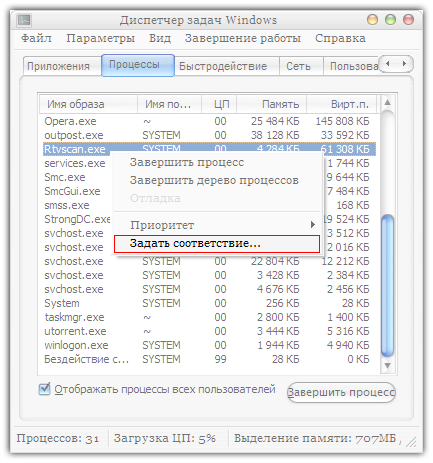
- В открывшемся окошке выбираем какие ядра/процессоры можно использовать процессу и кликаем на кнопочку «Ок»

Теперь самый прожорливый процесс не положит всю систему на лопатки 🙂
P.S. Лично мне это пригодилось с игрой Colin McRae «DiRT», она у меня жутко тормозила, так что невозможно было играть, если оставить ей 1/2 ядра, то всё более-мение нормализуется.
UPD: Гугл в помощь. Вот софтинка, которая позволяет создавать правила для приложений: выставлять приоритет процесса, количество задействованых процессоров/ядер.
Bill2’s Process Manager #1
Bill2’s Process Manager #2
Источник: habr.com
Как сделать, чтобы программа использовала для работы определенное ядро процессора |
Как сделать, чтобы программа использовала для работы определенное ядро процессора

Распределение ядер процессора для выполнения определенной программы может оказаться полезным, если у на Вашем компьютере присутствует ресурсоемкое приложение, которое нельзя выключить, и которое при этом мешает нормальной работе за компьютером. Например, выделив антивирусу Касперского одно ядро процессора для работы, мы можем, пусть незначительно, но ускорить игру и FPS в ней. С другой стороны, если у вас компьютер сильно тормозит, это не тот, метод, который Вам поможет. Нужно искать причины, см: Тормозит компьютер
Назначение логических процессоров определенной программе в Windows 7 и Windows 8
Указанные функции работают в Windows 7, Windows 8 и Windows Vista. О последней я не говорю, так как ее мало кто использует у нас в стране.
Запустите Диспетчер Задач Windows и:
- В Windows 7 откройте вкладку «Процессы»
- В Windows 8 откройте «Подробности»

Кликните правой клавишей мыши по интересующему Вас процессу и выберите в контекстном меню пункт «Задать сходство». Появится окно «Соответствие процессоров», в котором Вы можете указать, какими ядрами процессора (или, вернее, логическими процессорами) программе разрешено пользоваться.

Вот и все, теперь процесс использует только те логические процессоры, которые ему разрешили. Правда происходит это ровно до следующего его запуска.
Как запустить программу на определенном ядре процессора (логическом процессоре)
В Windows 8 и Windows 7 имеется также возможность запустить приложение так, чтобы сразу после запуска оно использовало определенные логические процессоры. Для того, чтобы сделать это, запуск приложения нужно осуществлять с указанием соответствия в параметрах. Например:
В этом примере будет запущено приложение software.exe с использованием 0-го (ЦП 0) логического процессора. Т.е. цифра после affinity указывает номер логического процессора + 1. Эту же команду Вы можете записать в ярлык приложения, чтобы оно всегда запускалось с использованием определенного логического процессора. К сожалению, мне не удалось найти информации, как передать параметр таким образом, чтобы приложение использовало не один логический процессор, а сразу несколько.
UPD: нашел как запустить приложение на нескольких логических процессорах с помощью параметра affinity. Указываем маску в шестнадцатеричном формате, например требуется использовать процессоры 1, 3, 5, 7, соответственно, это будет 10101010 или 0xAA, передаем в виде /affinity 0xAA.
Читать статью Актуальные мобильные процессоры 2021 года: средний сегмент
Совет для профессионалов: Назначьте конкретные процессорные ядра для определенных приложений в Windows 10

Последние несколько недель Windows Central документирует и объясняет различные советы для Windows 10, предназначенные для новичков и новичков в Windows. Сегодня мы рассмотрим более продвинутый совет, который может понравиться некоторым энтузиастам. Еще раз, это перенос с предыдущих версий Windows, поэтому он не нов, но, подобно «Режиму Бога», многие люди могут не знать об этом или просто забыли эту функцию.
В Windows 10 и под учетной записью администратора вы можете указать, какие ядра (вашего многоядерного процессора) будут использоваться для явных приложений.
Почему вы хотите сделать эту настройку? В связи с этим, это только для опытных пользователей, так как большинство пользователей потребительского уровня либо не получат выгоды, либо могут даже ухудшить ситуацию. Более подробное объяснение состоит в том, что назначение отдельных ядер приложению может в некоторых случаях повысить общую эффективность системы. Например, если вы выполняете тяжелый рендеринг, компиляцию или работу с видео, это гарантирует, что часть процессора всегда выделена для задачи.
Глядя на Википедию , вот что они говорят по этому вопросу для тех, кто более технически склонен:
«Сродство к процессору использует тот факт, что некоторые остатки процесса, который был запущен на данном процессоре, могут оставаться в состоянии памяти этого процессора (например, данные в кэше процессора) после запуска другого процесса на этом процессоре. Планирование этого процесса». выполнение на одном и том же процессоре может привести к эффективному использованию процесса за счет уменьшения ситуаций, снижающих производительность, таких как пропадание кеша. Практическим примером привязки к процессору является выполнение нескольких экземпляров непоточного приложения, такого как некоторое программное обеспечение для рендеринга графики. «
Напомним, что Windows и, как следствие, Windows 10, на самом деле очень хороши в управлении ядрами процессора и распределении ресурсов там, где это необходимо. Тем не менее, это Windows, так что вы мастер, и вы можете переопределять вещи, когда хотите.
Лучшая ставка: действуйте осторожно и делайте заметки о том, что вы изменили, чтобы вы могли легко вернуться, если что-то станет не так
Как включить все ядра процессора

Привет всем! Иногда игра или программа не работает на полную мощность, т.к. за производительность отвечают не все ядра. В этой статье посмотрим как задействовать все ядра вашего процессора.
Но не ждите волшебной палочки, т.к. если игра или программа не поддерживает многоядерность, то ничего не поделать, если только не переписать заново приложение.
Как запустить все ядра процессора?
Итак, способов будет несколько. По этому показываю первый.
Заходим в пуск — выполнить или клавиши win+r
Читать статью 21 программа для проверки и тестирования компьютеров.

Далее в открывшемся окне переходим в загрузки — дополнительные параметры.

Выбираем ваше максимальное число процессоров.
Так кстати можно узнать количество ядер процессора. Но это виртуальные ядра, а не физически. Физических может быть меньше.

Нажимаем ОК, перезагружаемся.
Далее способ 2.
- Заходим в диспетчер задач — ctrl+shift+esc.
- Или ctrl+alt+del и диспетчер задач.
- Или нажимаем правой кнопкой по панели управления и выбираем диспетчер задач.
Переходим во вкладку процессы. Находим игру и нажимаем правой кнопкой мыши по процессу. Да кстати, игра должна быть запущена. Свернуть её можно или Win+D или alt+tab.

Выбираем задать соответствие.

Выбираем все и нажимаем ок.
Чтобы посмотреть, работают все ядра или нет, то в диспетчере задач заходим во вкладку быстродействие.

Во всех вкладках будет идти диаграмма.
Если нет, то нажимаем опять задать соответствие, оставляем только ЦП 0, нажимаем ок. Закрываем диспетчер задач, открываем опять повторяем все, то же самое, выбираем все процессоры и нажимаем ок.
Ещё!
В ноутбуках, бывает настроено энергосбережение таким образом, что настройки не дают использовать все ядра.
- Win7 — Заходим в панель управления, идем в электропитание — Изменить параметры плана — изменить дополнительные параметры питания — управление питанием процессора — минимальное состояние процессора.
- Win8, 10 — Или: параметры — система — питание и спящий режим — дополнительные параметры питания — настройка схемы электропитания — изменить дополнительные параметры питания — управление питанием процессора — минимальное состояние процессора

Для полного использования, должно стоять 100%.
Как проверить сколько работает ядер?
Запускаем и видим число активных ядер.

Не путайте этот параметр с количеством виртуальных процессоров, который отображены правее.
На что влияет количество ядер процессора?
Многие путают понятие количества ядер и частоту процессора. Если это сравнивать с человеком, то мозг это процессор, нейроны — это ядра. Ядра работают не во всех играх и приложениях. Если в игре например выполняется 2 процесса, один вырисовывает лес, а другой город и в игре заложено многоядерность, то понадобиться всего 2 ядра, чтобы загрузить эту картинку. А если в игре заложено больше процессов, то задействуют все ядра.
И может быть наоборот, игра или приложение может быть написана так, одно действие может выполнять только одно ядро и в этой ситуации выиграет процессор, у которого выше частота и наиболее хорошо сложена архитектура (по этому обычно процессоры Интел чуть выигрывают Амд).
По этому грубо говоря, количество ядер процессора, влияет на производительность и быстродействие.





Интересно бы знать, зачем по умолчанию в компе задействуются не все ядра. На этом же многие производители делают акценты при рекламе своих продуктов — столько-то ядер, это круто и т.д.
Читать статью Какой процессор для ноутбука выбрать: лучшие модели |
Скорее всего упущение разработчиков)
Не знал, что их нужно включать, я думал они сразу все работают, и компьютер сам контролирует их количество. Сделал все по инструкции, пока ощутимых изменений не заметил, посмотрим, что будет дальше.
Не все приложения и игры используют все ядра, это минус разработчиков. Где-то можно увидеть разницу, а где-то нет..
Вообще не разбираюсь в компьютерах, слишком заумно все написано, ничего не получилось(
ОКАЗАЛОСЬ У МЕНЯ НОУТ РАБОТАЛ НА 1 ЯДРО! как я вообще раньше жил? спасибо, помогли, теперь работаем на полную.
все понятно, спасибо) картиночки очень помогли)) получилось включить все 4 ядра.
То, что изложено в материале — знал. Но здесь изложено настолько доходчиво и с взуализацией всего процесса. Должен понимать любой пользователь. Очень многое здесь знакомо, но изложение материалов, просто впечатляет. Красиво, элегантно, профессионально и с душой.
Автору спасибо.
Всё суперр сам не знал ничего про ядра !! Всё заработало +
далано нетак фсё абисню во
корочи игра старый выделяет один поток этот поток может раскинутся на использования на все ядра но по чуть чуть процент формула (100%/колвоядер) или на одно конкретное скорее всего самое первое ядро на 100% ктоестъ получается што если 8 ядер то 100%/8=невышенесможет 12.5% и поэтому производительность процессора должна раскрыть игру в районе этих 12.5% так как выше не сможет такова старая игра которую небудут улучшать чтобы задействовать все ядра
а то что ставиш ты в диспетчере задач все ядра так ээто поумолчанию так а msconfig если ты сборку устанавил и там такие преднастройки или сам поставил это решение на исправление собственных дел рук толку от него 0 так как это давно миф
так што для токих игр главное производительность процессора на одно ядро за которое отвечает архитектура новых процессоров уж потом ядра и ггц процессоров по техн харкам
амд кстате неплохо потанцевал засвои деньги чем ентел афтор рак полный
Перепробовал все методы и тесты кпу-з, эверест, аида 64 итд. Везде в работе одно ядро. Пробовал в биосе включить all cores, комп вырубается. Что делать
Все сделал но после перезагрузки надо опять задавать соответствие, как сделать чтобы windows запомнил игру и сам задавал соответствие.
Похожие записи:
- Скачать CPU Master для Android. Управление частотой процессора на Андроид.
- Программы для разгона процессора Intel скачать бесплатно на русском языке
- 10 самых популярных процессорных кулеров в июле 2022 года
- Обзор Scythe Mugen 5 rev. B (SCMG-5100). Тихий и производительный кулер для AMD RYZEN — MegaObzor
Источник: softoboz.ru